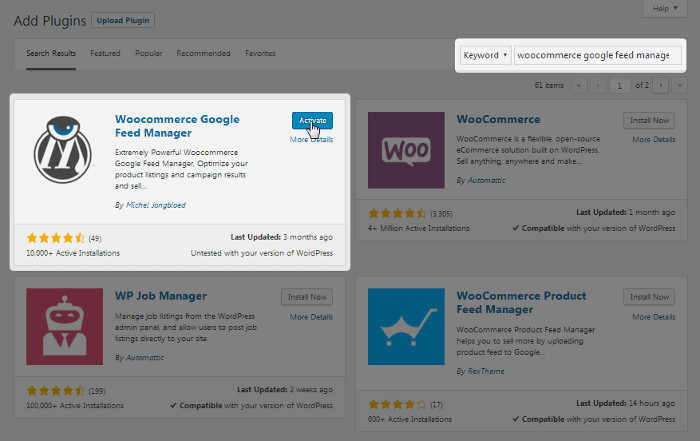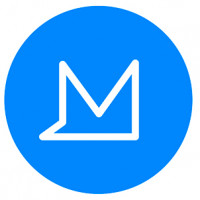редакции
Товарная реклама с Google Shopping: настройка, ведение и запуск
Что такое Google покупки и товарная реклама?
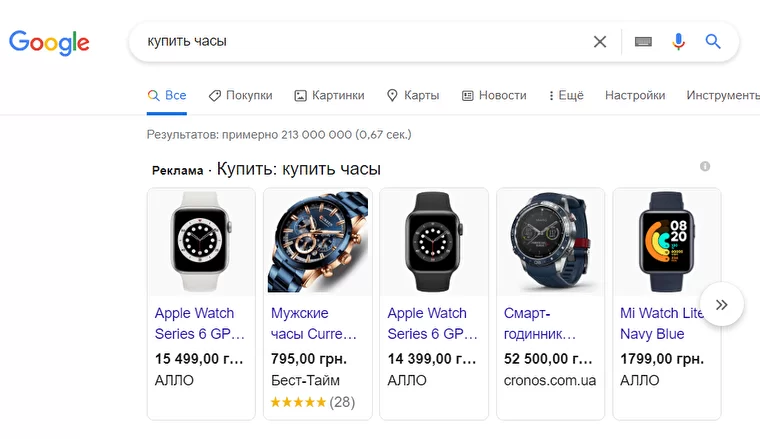
Google предлагает несколько форматов контекстной рекламы. Все они помогают захватить максимум внимания пользователей и максимизировать трафик на сайт.
Один из видов рекламы в Google вы видите на скрине выше. Товарные объявления — это реклама с фото, названием товара, ценой, указанием продавца и ссылкой для перехода в интернет магазин из Google.
Такие объявления отображаются в нескольких местах:
- в поисковой выдаче Google;
- в Youtube;
- на сайтах-партнерах.
Также товары бесплатно отображаются во вкладке с результатами поиска Google Покупки.
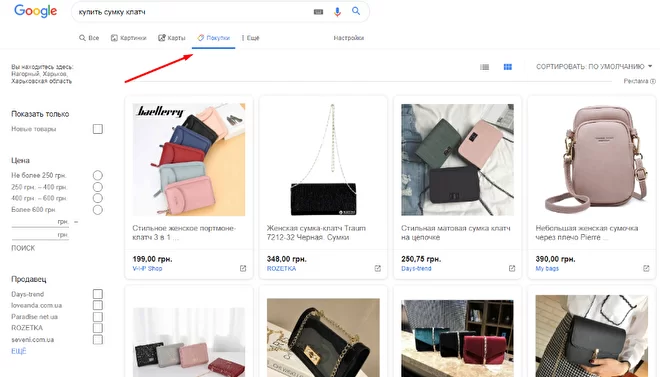
Какие еще возможности дает Google для рекламы товаров и как ими воспользоваться? Разбираемся дальше.
Преимущества и особенности товарной рекламы и сервиса Google покупки
Использование товарной рекламы и сервиса Google покупки для привлечения покупателей имеет несколько серьезных преимуществ:
- Релевантность запросу. Объявления отображаются пользователям, которые ищут или искали такие товары. Товарную рекламу потенциальные покупатели воспринимают более доброжелательно и лояльно. Она привлекает больше внимания.
- Наглядная презентация товара. Реклама через Google шоппинг более ярко показывает товары, их цену. Покупатель может сразу определиться, интересен ли ему товар, еще до перехода на сайт.
- Цена за клик. Стоимость одного перехода по такому объявлению будет ниже, чем из обычных текстовых объявлений.
- Быстрый старт продаж. При правильной настройке рекламной кампании вы сможете начать продавать уже на следующий день после ее запуска.
Есть и несколько особенностей, которые нужно учитывать при запуске, настройке и ведении рекламных кампаний.
- Требуется более тщательная работа с минус словами, чтобы оптимизировать CTR вашей рекламы, добиться выгодной цены за клик и получить действительно качественный трафик на сайт.
- До запуска рекламы сайт, аккаунт мерчант гугл, сайт и сами объявления должны соответствовать строгим требованиям. Дальше мы расскажем, как настроить гугл мерчант и связать его с другими инструментами.
Тем, кто будет заниматься запуском и ведением товарной рекламы для e-commerce, нужно разобраться сразу в нескольких инструментах от Google, понимать зачем они нужны и как работают.
Google Shopping: что это и как работает?
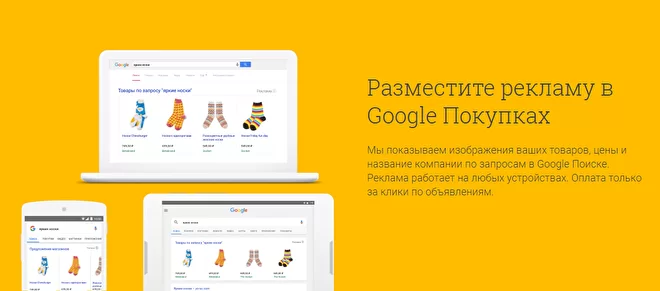
Google Shopping— это торговая площадка, на которой размещают объявления. Именно здесь собирается информация для товарной рекламы в том виде, как она отображается для пользователей.
Google Merchant: что это и как работает?
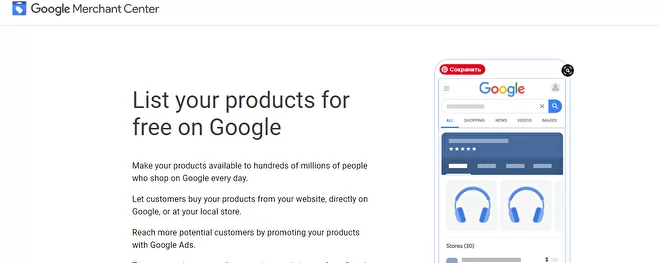
Гугл мерчант — это инструмент, который нужен, чтобы загружать информацию о магазине, брендах продукции, присутствующей в каталоге и данных по каждому отдельному товару.
Только после загрузки в мерчант центр и правильной настройки товары будут отображаться в Google Shopping и других сервисах от Google.
Полноценно работать с мерчант центром можно только после заполнения данных, создания товарного фида и проверки аккаунта модераторами.
Информацию в аккаунт загружают из интернет-магазина через товарный фид для гугл мерчант.
Теперь от основных понятий перейдем к пошаговой настройке Google Merchant и запуску товарной рекламы.
В дополнение к статье рекомендуем посмотреть вебинар CEO mnews.agency Михаила Клячко о товарной рекламе, настройке и запуске рекламных кампаний для интернет-магазинов.
Товарная реклама Google для сайтов на Prom.ua
Настройка рекламы в Google Shopping. С чего начать и какие инструменты вам нужны?
Чтобы запустить рекламу через сервис Google Shopping вам потребуются:
- Действующий аккаунт Gmail. Важно использовать для этого отдельный адрес почты.
- Активный аккаунт Google Рекламы.
- Правильно настроенный аккаунт Google Merchant.
- Фид с данными о товарах вашего магазина.
С настройкой почты Gmail обычно не возникает проблем. Аккаунт Google Рекламы также требует минимальной настройки. Гораздо больше внимания нужно уделить настройке гугл мерчант и созданию товарного фида для вашего магазина. Об этом мы поговорим максимально подробно.
Создание аккаунта в Google Merchant Center
Перед настройкой и началом работы изучите прописанные гугл мерчант требования. За их нарушения могут блокировать показ отдельных товаров или даже заблокировать аккаунт. Первое, на что нужно обратить внимание — безопасность персональных и платежных данных пользователей. Соединение https уже несколько лет один из факторов ранжирования. Корпорация Google называет безопасность одним из своих приоритетов. Поэтому и среди требований к продавцам на Google Shopping первое место занимает безопасность сайта. Интернет-магазин должен иметь ssl сертификат и https соединение. За несоблюдение этого требования ваш аккаунт заблокируют до исправления. Другие важные требования: Теперь покажем, как настроить аккаунт и запустить товарную рекламу с максимальными результатами. Первый шаг работы с аккаунтом — регистрация. Сначала выбираем адрес почты, к которому нужно привязать аккаунт. Затем заполняем данные о компании. Для старта работы достаточно названия компании, страны, в которой работает ваш бизнес, и часового пояса. Несколько моментов, о которых важно помнить: После заполнения аккаунта нужно принять условия использования сервиса. Для запуска кламы выбираем во вкладке инструментов вариант Товарные объявления. Затем переходим к настройке аккаунта. Во вкладке инструменты находим раздел с данными о доставке и возврате товаров. Обязательно заполните поля с названием, страной и валютой. После этого укажите время приема заказов, длительность доставки товаров, время на обработку заказов. Отдельная графа — дни отправки товаров. Затем перейдем к расширенным настройкам. Здесь много опций, например, возможность указать минимальную стоимость заказа, который доставят бесплатно. Следующим шагом будет настройка тарифов. Если доставка бесплатная или стоит одинаково для разных служб и регионов, выбирайте опцию Задать единую ставку для всех заказов. Единая стоимость доставки обычно фиксированная или рассчитывается по определенной формуле. Её нужно ввести следующим шагом. Условия, которые вы укажете, по умолчанию будут применены ко всем товарам. Есть возможность выделить определенные позиции в каталоге, для которых будут действовать другие условия доставки. Отдельные тарифы нужно будет задать и если вы отправляете товары в разные страны. После этого указываем подробные сведения о компании. Обязательно укажите адрес сайта и e-mail.Важно, чтобы это была почта, которую вы использовали при регистрации домена для сайта. Затем заполняем вкладку Брендинг. Здесь нужно задать: На соседней вкладке Сайт снова вводим адрес интернет-магазина и выбираем способ подтверждения аккаунта. Выбираем один из трех предложенных вариантов подтверждения. Теперь разберемся с тем, как подтвердить, что вы собственник сайта для дальнейшей работы в Google Merchant. Проще всего это сделать, когда интернет-магазин подключен к Google Analytics или Tag Manager. Вы можете выбрать любой из двух вариантов подтверждения. Учитывайте, что для этого нужно иметь доступ высшего уровня к аккаунтам сервисов Google. Кроме того, для дальнейшей аналитики и оптимизации результатов вам в любом случае нужно интегрировать сайт с Google Analytics. Иначе вы просто не сможете адекватно оценить результаты вашей маркетинговой активности. Если сайт не связан с сервисами (а это лучше сделать быстрее). В таких случаях лучше выбрать подтверждение через доступ к FTP сервера, на котором хранятся данные сайта. Есть два способа сделать это. Если ваш сайт на CMS WordPress, решение многих технических задач для e-commerce становится проще. Касается это и работы с интеграцией магазина. Чтобы вставить тег подтверждения, перейдите в раздел Внешний вид, там найдите вкладку Редактор. Там выберите файл header.php и размещаем код внутри тега head. Сохраняем изменения, затем возвращаемся в Merchant Centre и подтверждаем URL. На FTP найдите index.php или header.php. Скопируйте предложенный системой код в ту часть файла, которая отмечена на скриншоте. Обновленный файл с тегом от Google Merchant снова загрузите на сервер и подтвердите URL через аккаунт. Альтернативный способ подтверждения — добавить на сайт html файл, сгенерированный сервисом. Инструкцию вы увидите на скриншоте ниже. Скачанный документ нужно загрузить в папку, где хранятся файлы для подтверждения Google Search Console. Это важно, чтобы интеграция прошла правильно. Теперь нужно добавить к цепочке следующий элемент — аккаунт Google Реклама. Как правильно интегрировать его с Google Merchant для дальнейшей работы? В меню настроек выберите пункт Связь с другими сервисами. Затем найдите Google Adwords. Выглядеть это будет, как на скрине ниже: В открывшемся окне введите идентификатор аккаунта Google Adwords и сделайте запрос на создание связи. Связь будет установлена автоматически, если аккаунты Google Adwords и Google Merchant зарегистрированы на одну почту. Связь нужно подтвердить в интерфейсе Google Adwords. Когда все интеграции выполнены, аккаунты прошли модерацию переходим к созданию товарного фида. Но сначала разберемся, что это такое и какую роль играет этот инструмент в запуске рекламных кампаний. Именно из фида сервис Google Merchant берет основную информацию для формирования объявлений и показа рекламы. В данных фида хранятся: Фиды обрабатываются в вашем аккаунте Google Merchant Centre. До запуска кампании каждый фид проходит модерацию. Все содержимое должно соответствовать политике Google, правилам сервиса. Также проверяется правильность оформления. Обычно на все это уходит от одного до трех дней. Основные данные про каждый товар записываются в его атрибутах: Другие обязательные для заполнения атрибуты: Всего атрибутов несколько десятков. Большинство из них необязательные. Но мы рекомендуем при возможности заполнять и их. Полный список атрибутов для фида доступен в справке Google. Связь будет установлена автоматически, если аккаунты Google Adwords и Google Merchant зарегистрированы на одну почту. Связь нужно подтвердить в интерфейсе Google Adwords.Важно! Чем больше атрибутов заполнено, тем более релевантным запросу будет объявление. Если, например пользователь ищет не просто женские туфли, а красные женские туфли. Также более подробная информация позволяет точнее настраивать рекламные кампании.Есть несколько способов создать фид для Google Shopping и товарной рекламы: Есть несколько способов создать фид для Google Shopping и товарной рекламы: Коротко о том, как заполнить основные атрибуты товаров. Идентификатор товара — это уникальный номер, который используется для определения конкретной позиции в каталоге сайта. Самый удобный и простой вариант — взять номер, который сгенерирован CMS сайта. Если товар продается в одной и той же стране и отображается на нескольких языках, будет достаточно одного идентификатора. Название товара — в этом атрибуте, согласно рекомендациям от Google, может быть до 150 символов. Но лучше, чтобы тайтл был до 100 символов. Основные ключевые слова рекомендуется разместить в начале атрибута. Это связано еще и с тем, что в объявлениях часто отображают только первые 35 символов. В Google Покупках посетителям показывают первые 75 — 100. Но посещаемость этого сервиса пока меньше, чем видимость товарных объявлений. Название в фиде должно совпадать с тайтлом на сайте. Описание— должно включать всю информацию о товаре, важную для пользователя. Этот атрибут отображаться только в Google Покупках. Здесь можно вписать до 5000 символов, но большую часть пользователи не увидят. Изображение товара — выберите фото лучшего качества. Оптимально подойдут файлы с разрешением 800 на 800 пикселей и больше. Но они точно не должны быть меньше 250 на 250. Лучше всего, если снимок будет на белом фоне без водяных знаков и текста. Важно выбрать изображения, которые выделят ваши товары среди аналогичных объявлений конкурентов. Состояние товара — даже если товар новый, мы советуем прописывать этот атрибут. Иногда система выдает ошибку при работе с товарами, в которых не указано condition. Наличие — здесь все просто товар может быть доступен, не доступен и доступен по предзаказу. Информация, как и в других атрибутах, должна совпадать с данными на сайте. Цена— один из основных атрибутов. Убедитесь, что стоимость прописана во всех товарах. Обязательно укажите и валюту, соответствующую стране, в которой будет продаваться товар. В цене уже должен быть включен НДС. Это не относится к продажам на рынках США, Индии, Канады. Brand. Еще один обязательный атрибут. Его указывают, в том числе, и чтобы охватить большее количество поисковых запросов, по которым может отображаться объявление. MPN (Manufacturer Part Number) — код для определения продукта производителем. Вместо него для хендмейд товаров допускается вариант с указанием поля identifier_exists. Если идентификаторы продукта НЕ размечаются, в поле identifier_exists должно стоять falce. Product_type — необязательный атрибут. Но он упрощает работу с рекламной компанией. Упрощает группировку и классификацию товаров в фиде. Tax— атрибут с информацией о налогообложении. Обязателен только если вы продаете в США. Есть четыре способа создания фида: Какой вариант использовать? Все зависит от размера вашего каталога. Если у вас небольшое количество товаров (условно. до 50 позиций), лучше прописать все атрибуты к каждому товару вручную через Google таблицу. Но при этом после любых изменений фид нужно будет редактировать и загружать снова. Для сайтов на популярных CMS отличным решением будут плагины. Такие компоненты доступны для WordPress, Opencart, Magento, PrestaShop и пр. Минусом такого варианта будет то, что часть плагинов для генерации фида платные. Также эти инструменты могут быть сложными в настройке. Чтобы сделать все правильно потребуется работа сертифицированного специалиста по настройке Google Shopping. Если у вас много товаров, информация о которых часто меняется, лучше создавать фид через XML. Это сэкономит время, но потребует работы программиста.
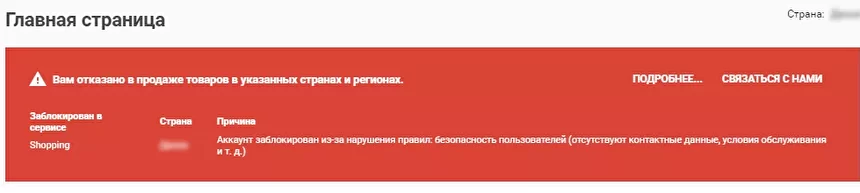
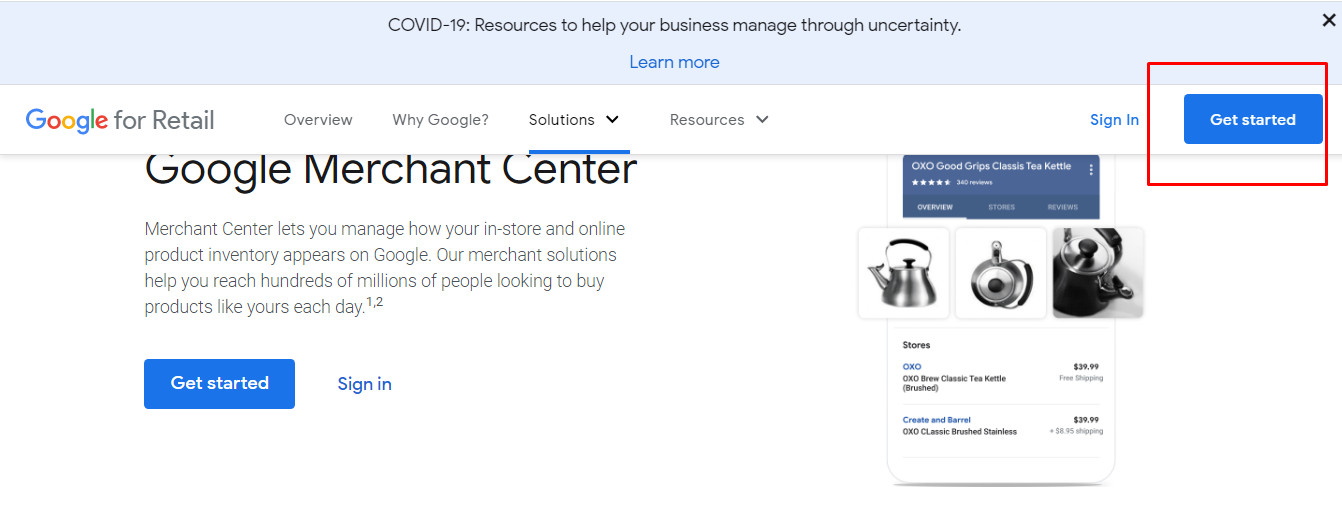
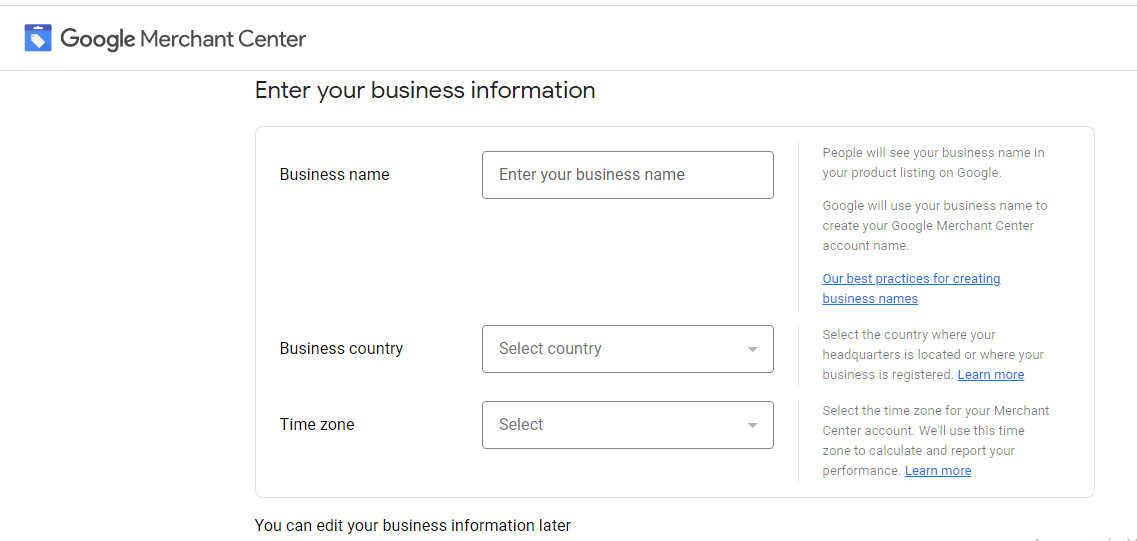
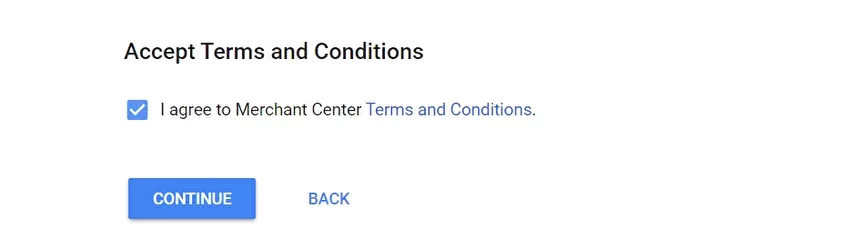
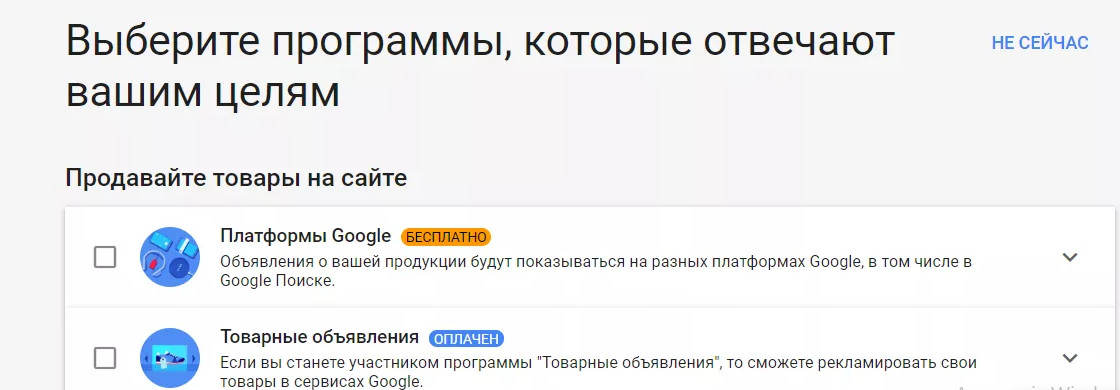
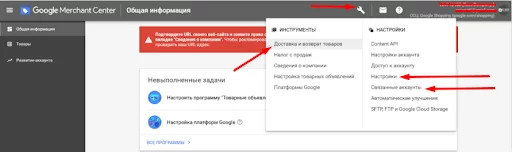
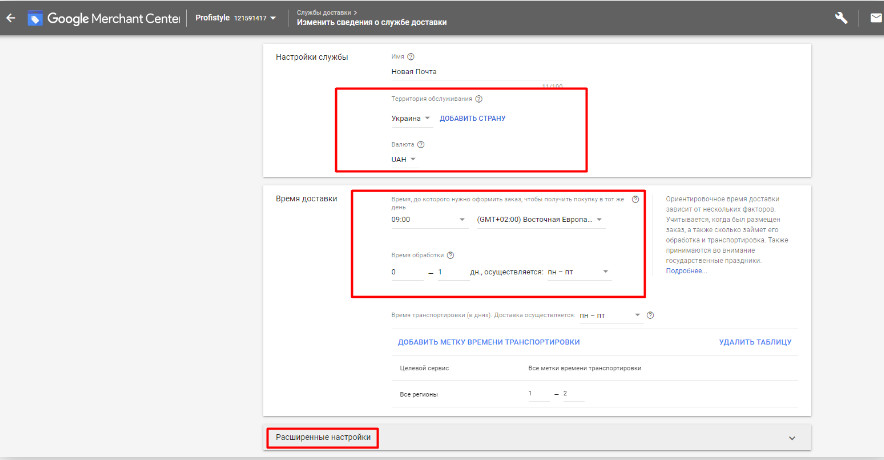
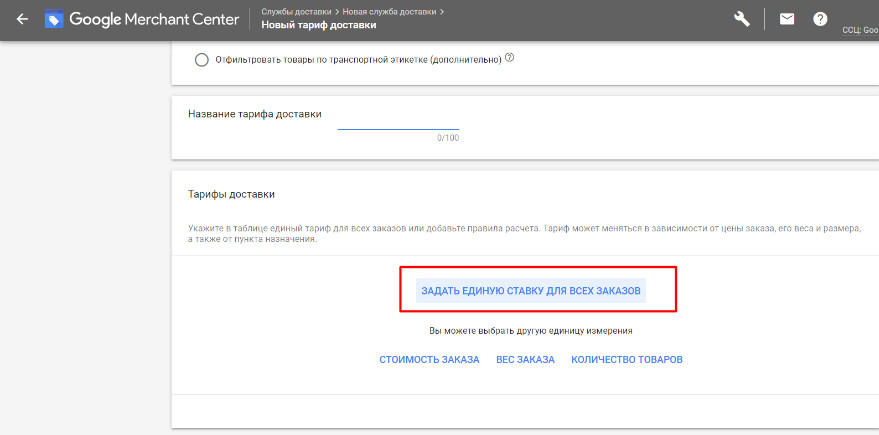
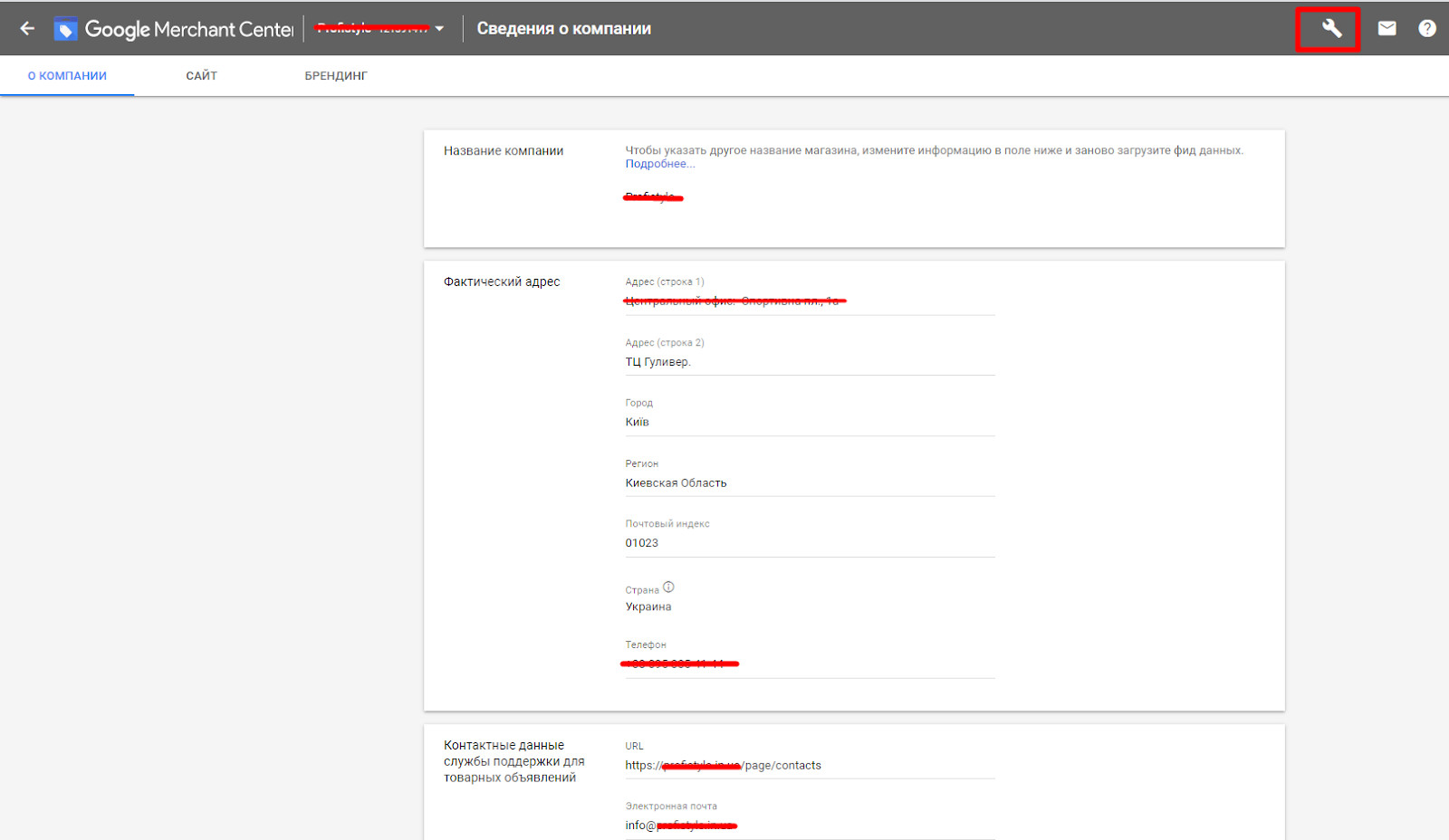
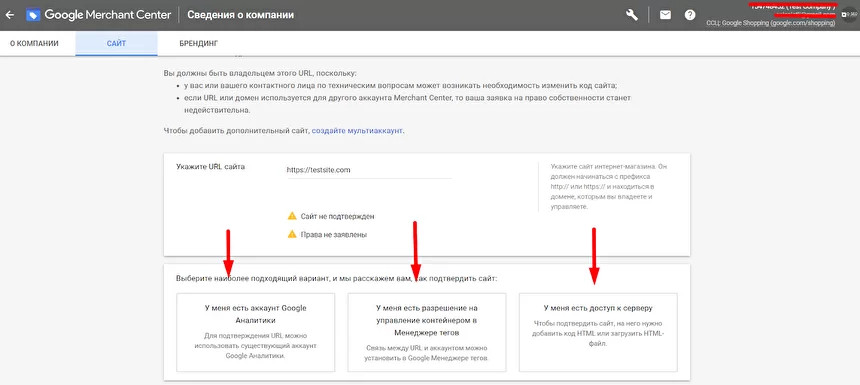
Подтверждение сайта в Google Merchant
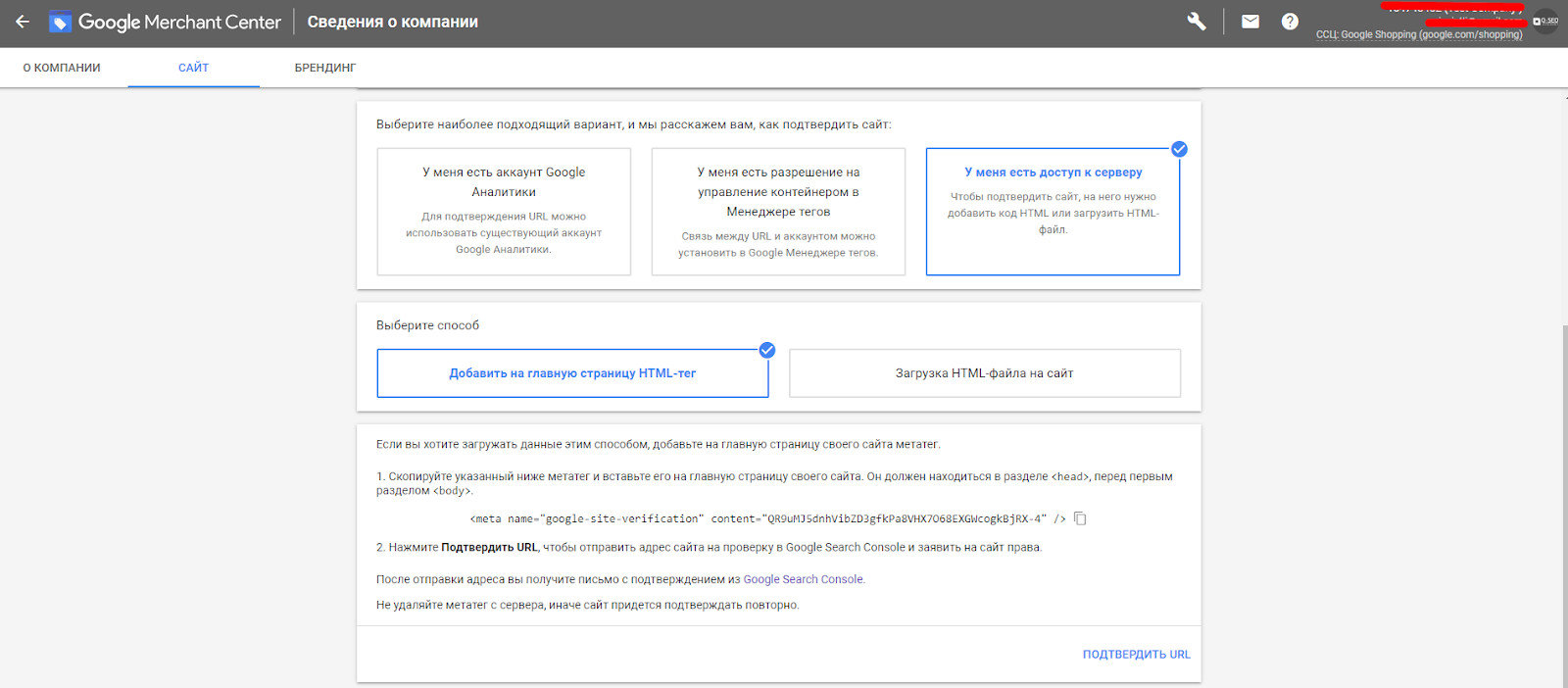
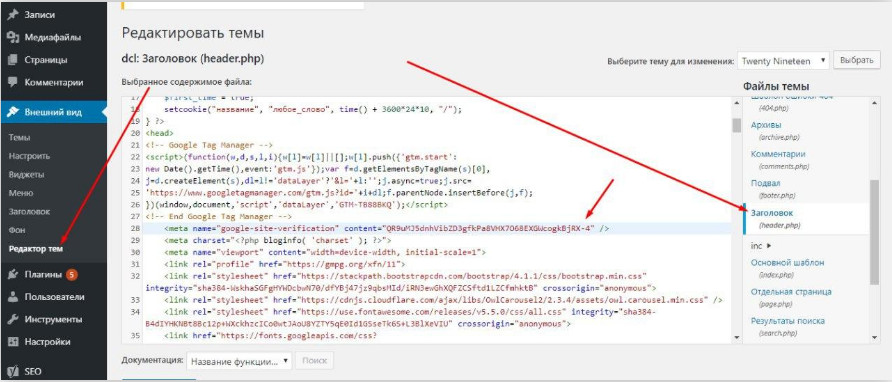
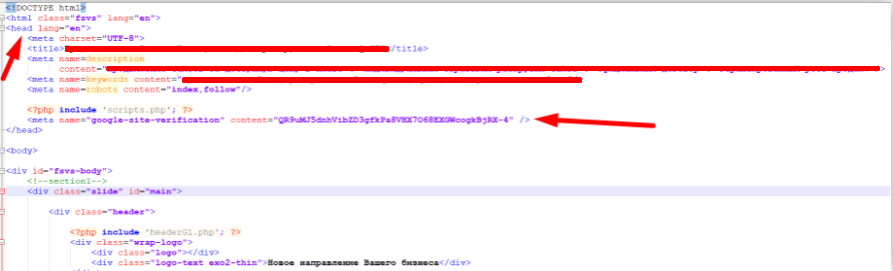
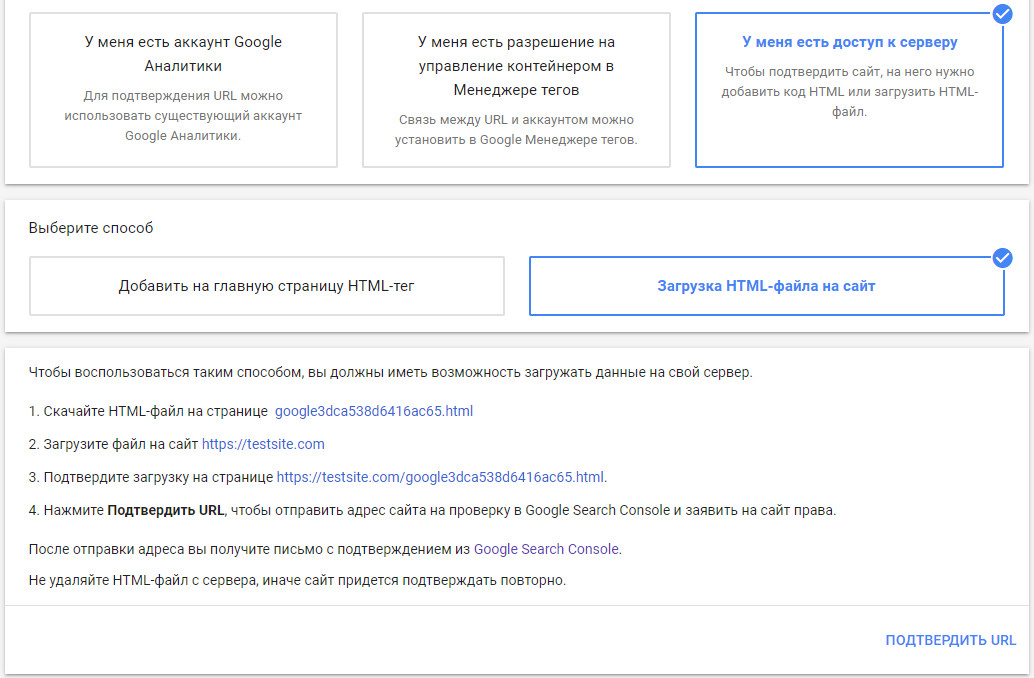
Интеграция аккаунтов Google Merchant Centre и Google Реклама
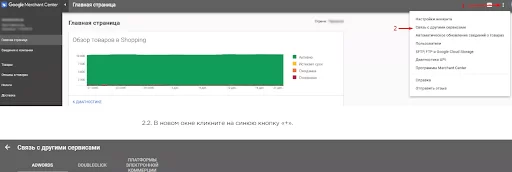
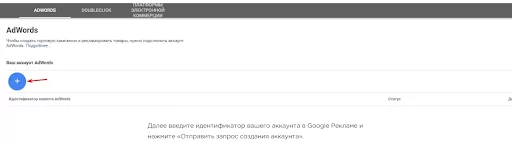

Создание и настройка товарного фида для Google Shopping
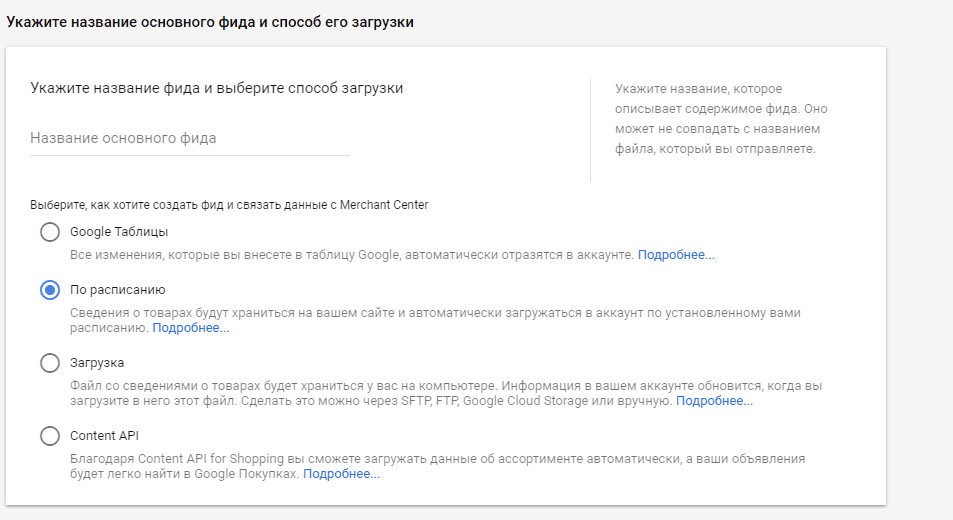
Заполнение основных атрибутов

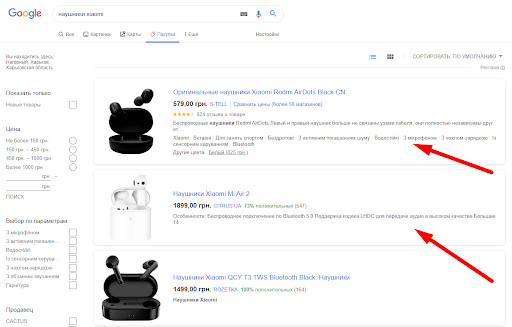
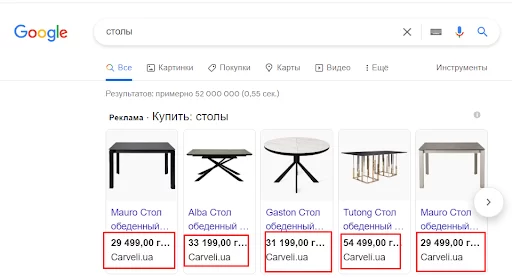
Как генерировать файл с товарами из вашего магазина для загрузки в Merchant?